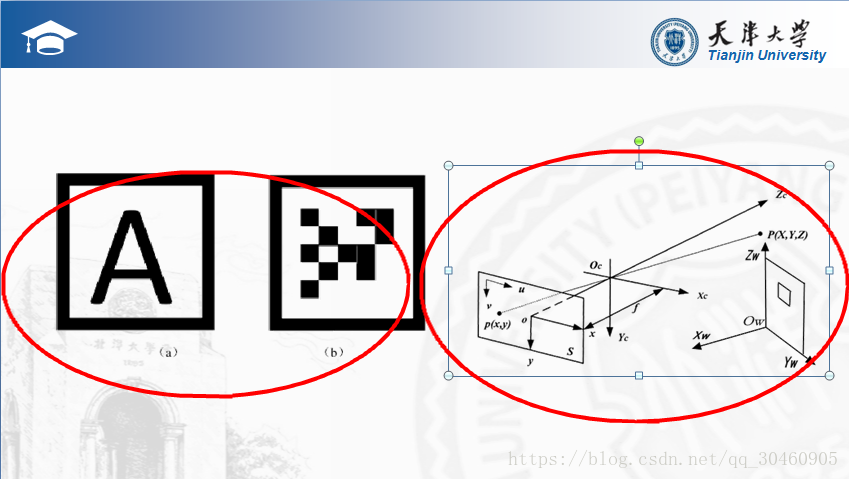PPT中插入图片背景透明化小技巧 |
您所在的位置:网站首页 › officeppt怎么设置图片背景透明色 › PPT中插入图片背景透明化小技巧 |
PPT中插入图片背景透明化小技巧
|
新版的编辑器真不适应,费劲!!!
最近两天做开题答辩ppt,发现了ppt中处理图片背景的一个小技巧,在此分享给大家。 PPT一般会带有背景图片,那种带浅色调logo的等等(白底的ppt请忽略以下文字)。这种情况下插入带有背景的图片就会覆盖背景图,显得不和谐(如下图)! |
【本文地址】
今日新闻 |
推荐新闻 |
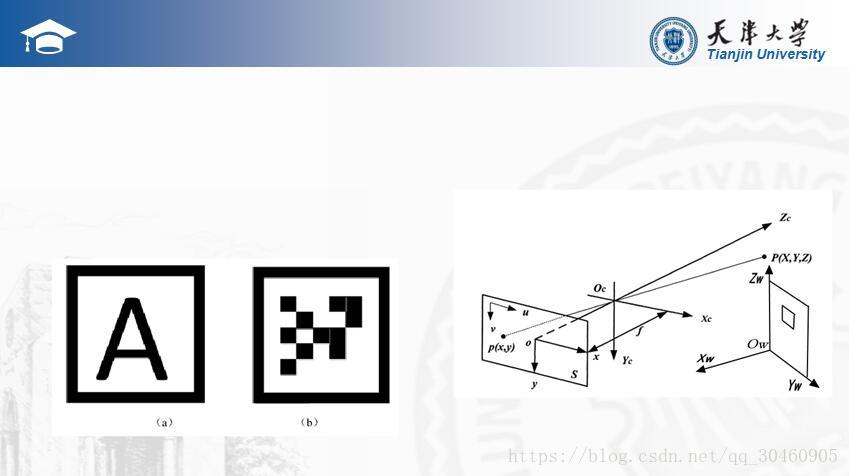 所以一般要求图片背景为透明,这样显得PPT整体一致性比较好。之前都是通过外部软件处理一下,后来竟然发现ppt里面竟然可以直接去除背景! step1:插入图片后双击图片,出现下图,选择重新着色,设置透明色
所以一般要求图片背景为透明,这样显得PPT整体一致性比较好。之前都是通过外部软件处理一下,后来竟然发现ppt里面竟然可以直接去除背景! step1:插入图片后双击图片,出现下图,选择重新着色,设置透明色 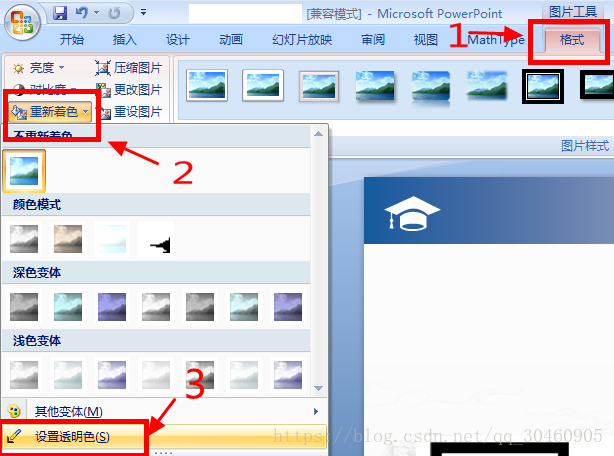 step2:点击需要设置透明的部分就可以了,效果如下,是不是舒服多了,简单方便。
step2:点击需要设置透明的部分就可以了,效果如下,是不是舒服多了,简单方便。